Si has venido hasta este artículo es porque estarás interesado en saber cómo puedes deshabilitar la aceleración de hardware de Chrome. No es ningún secreto para nadie que un explorador web puede utilizar y requerir de cualquier extensión de tu hardware. Desde el ratón, el teclado, pasando por el micrófono, las cornetas y hasta la cámara web, son ejemplos visibles que ratifican la frase previa que te indicamos.
¿Qué es la aceleración de hardware?
Muchas veces, si estas realizando algo que amerite mucha capacidad gráfica, Chrome recurrirá inclusive a la GPU además de la tarjeta gráfica en tu ordenador. A la vez, el hecho de que un navegador pueda acelerar tu hardware para funcionar mejor, ayudará a que pueda cargar sitios web más pesados.
Sin embargo, en otras tantas veces, puede ocurrir lo contrario. Es decir, que la aceleración web aplicada por tu explorador mas bien perjudique su trabajo, llegando incluso a aparecerte una pantalla blanca mientras reproduces videos. Para solventar estos tipos de problemas, te indicaremos a continuación los pasos con los que podrás deshabilitar la aceleración de hardware de Chrome.
Hora del tutorial, ¿cómo deshabilitar la aceleración del hardware en Chrome?
Tu explorador web de Google dispone de un interruptor con el cual podrás deshabilitar la aceleración de hardware de Chrome. Aquí te indicamos los pasos para utilizarlo:
- Abre Google Chrome.
- Haz clic en el botón de más opciones (los tres puntos) ubicados en la esquina superior derecha del visor.
- Después, haz clic dentro del menú en “Configuración”. Seguidamente, pulsa en la opción “Avanzado” dentro del panel de “Configuración”.
- Dirígete abajo a la sección “Sistema”.
- Allí podrás visualizar el interruptor con el cual puedes activar o deshabilitar la aceleración de hardware de Chrome. Presiona en este caso para desactivarla.
- Cierra y reinicia Google Chrome para que los cambios que efectuaste surtan efecto.
¡Y listo! Ahora sabes todo lo que tienes que hacer para evitar el aceleramiento.
Estos pasos que te acabamos de indicar también son aplicables para con otros navegadores que aplican la aceleración de hardware. Solo debes buscar el panel de configuración respectivo en el mismo y encontrarás el interruptor de aceleración de hardware.

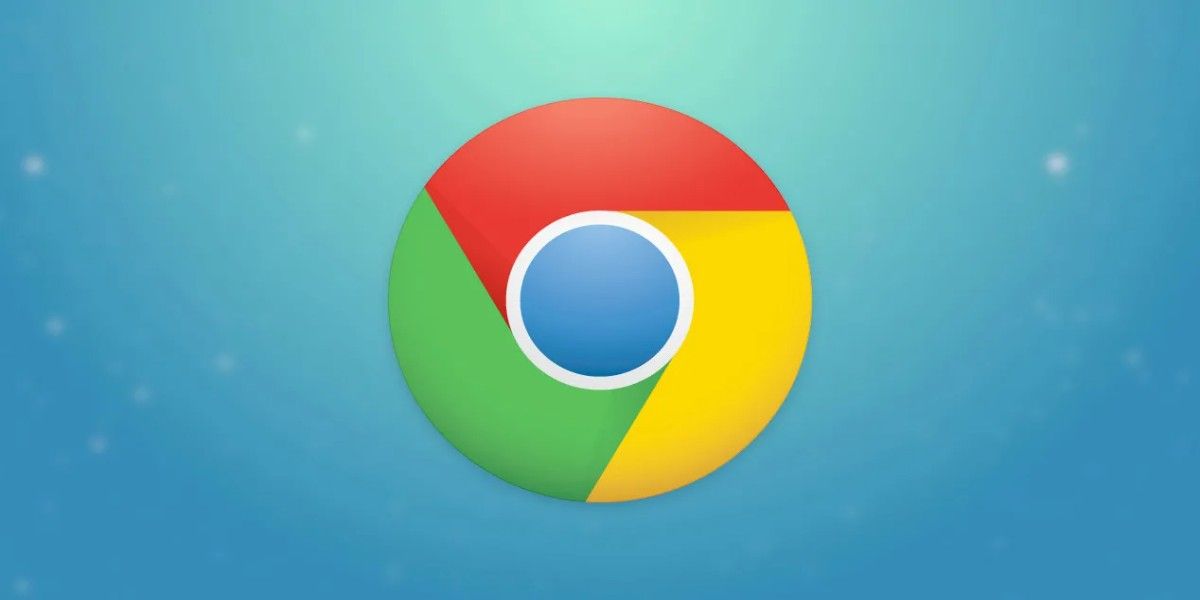
¿Tienes alguna pregunta o problema relacionado con el tema del artículo? Queremos ayudarte.
Deja un comentario con tu problema o pregunta. Leemos y respondemos todos los comentarios, aunque a veces podamos tardar un poco debido al volumen que recibimos. Además, si tu consulta inspira la escritura de un artículo, te notificaremos por email cuando lo publiquemos.
*Moderamos los comentarios para evitar spam.
¡Gracias por enriquecer nuestra comunidad con tu participación!